如何解决无线路由器忘记密码问题(忘记无线路由器密码怎么办?简单方法帮您解决)
215
2024 / 09 / 20
在使用无线路由器时,我们经常需要设置密码来保护网络安全。然而,有时候我们可能会忘记密码或者想要更改密码。本文将详细介绍如何重置无线路由器的密码设置,以及一些注意事项。
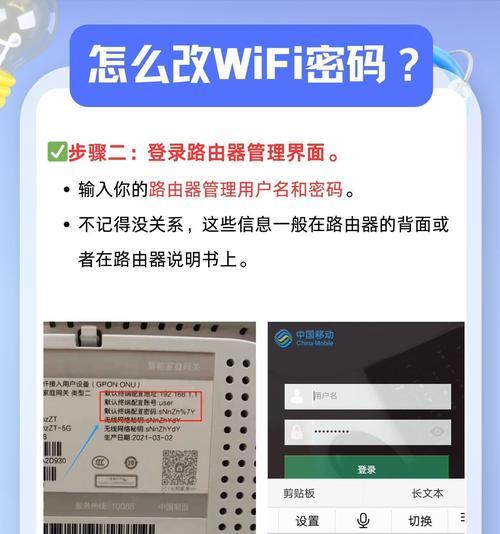
检查无线路由器类型和品牌
在重置密码之前,首先要确保了解自己使用的无线路由器类型和品牌,因为不同的路由器型号可能有不同的重置密码方式。
查找路由器重置按钮
大部分无线路由器都会设计有一个重置按钮,该按钮通常位于路由器背面或底部。通过按下并长按该按钮,可以将路由器恢复到出厂设置,包括密码。
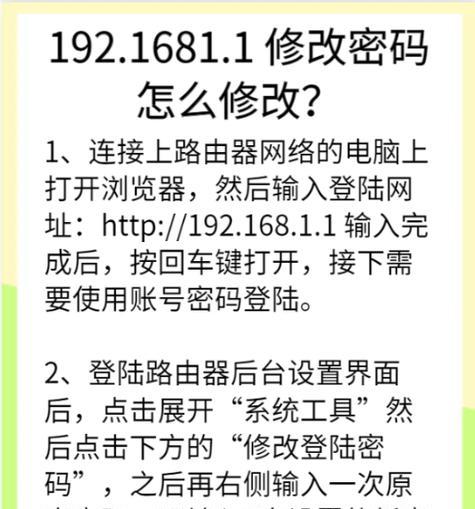
连接电脑与路由器
在重置密码之前,需要使用网线将电脑和路由器连接起来。这样可以确保电脑能够直接与路由器进行通信,以进行后续的设置操作。
进入路由器管理页面
打开浏览器,在地址栏输入默认的IP地址(通常为192.168.1.1或192.168.0.1)并按下回车键,即可进入路由器管理页面。
输入用户名和密码
在路由器管理页面中,需要输入用户名和密码才能登录。默认的用户名和密码通常都是admin,如果之前修改过,需要输入相应的自定义信息。
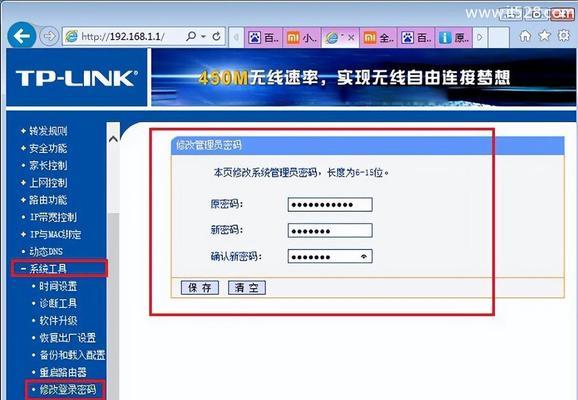
进入无线设置选项
成功登录后,可以看到一个菜单栏或选项列表。点击或选择“无线设置”或“无线安全”等相关选项,即可进入无线密码设置页面。
选择密码加密方式
在无线密码设置页面中,可以选择不同的密码加密方式,例如WEP、WPA、WPA2等。建议选择WPA2加密方式,因为它提供了更高的安全性。
输入新密码
在对应的输入框中,输入你想要设置的新密码。为了保证密码的安全性,建议使用复杂的组合,包括大小写字母、数字和特殊字符。
保存设置并退出
在完成密码设置后,记得点击“保存”或“应用”按钮来保存所做的更改,并退出无线密码设置页面。
重新连接无线网络
重置密码后,现有的无线设备将无法连接到网络。需要重新连接这些设备到新的无线网络,并输入新设置的密码才能恢复网络连接。
测试新密码设置
成功重新连接到无线网络后,建议测试一下新密码是否有效。通过尝试连接其他设备或者访问互联网,确保无线网络正常运行。
记住密码并定期更改
当你成功设置了新的密码后,一定要记住它并妥善保管。为了保持网络安全,建议定期更改无线路由器密码,以防止未授权人员获取访问权限。
其他注意事项
在重置无线路由器密码时,还有一些其他注意事项需要注意,如避免使用常见的密码、保护路由器免受未授权访问、及时更新路由器固件等。
寻求专业帮助
如果你在重置无线路由器密码的过程中遇到问题或不确定操作,建议寻求专业帮助。可以联系无线路由器制造商的客服支持或咨询网络技术专家。
重置无线路由器密码并不难,只需要按照正确的步骤进行操作即可。通过本文所述的方法,你可以轻松地修改无线路由器的密码设置,增加网络安全性。记住定期更改密码,并采取其他安全措施,保护你的无线网络免受未授权访问。
